Page 1
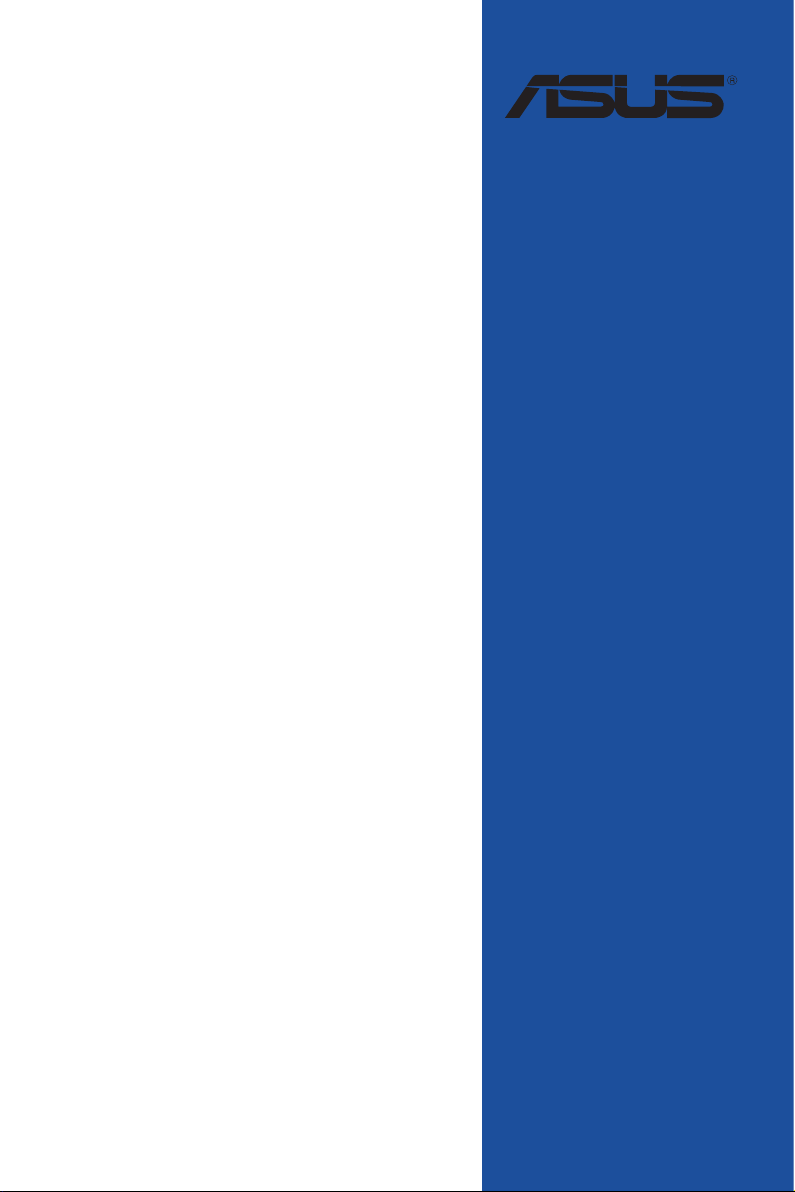
Серия X99 II
Руководство по
функциям
Материнская плата
Page 2
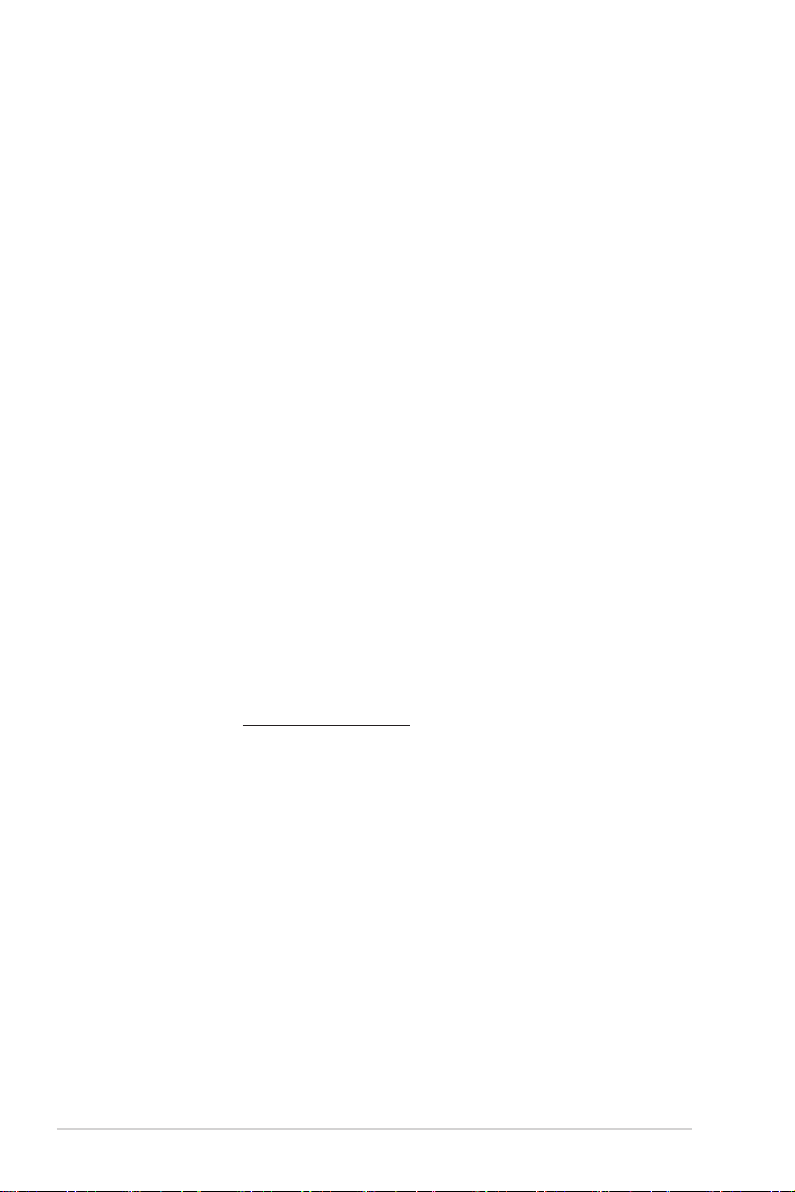
R11551
Первое издание
Май 2016
Copyright (c) 2016 ASUSTek COMPUTER INC. Все права защищены.
Любая часть этого руководства, включая оборудование и программное обеспечение, описанные в нем, не может
быть дублирована, передана, преобразована, сохранена в системе поиска или переведена на другой язык в
любой форме или любыми средствами, кроме документации, хранящейся покупателем с целью резервирования,
без специального письменного разрешения ASUSTeK COMPUTER INC. (“ASUS”).
Гарантия прекращается, если: (1) изделие отремонтировано, модифицировано или изменено без письменного
разрешения ASUS; (2) серийный номер изделия поврежден, неразборчив либо отсутствует.
КОМПАНИЯ ASUS ПРЕДОСТАВЛЯЕТ ДАННОЕ РУКОВОДСТВО НА УСЛОВИИ «КАК ЕСТЬ», БЕЗ
КАКИХ-ЛИБО ГАРАНТИЙ, ПРЯМЫХ ИЛИ ПОДРАЗУМЕВАЕМЫХ, ВКЛЮЧАЯ, В ТОМ ЧИСЛЕ, ЛЮБЫЕ
ПОДРАЗУМЕВАЕМЫЕ ГАРАНТИИ ИЛИ УСЛОВИЯ ГОДНОСТИ ДЛЯ ПРОДАЖИ, ИЛИ ПРИГОДНОСТИ
К КОНКРЕТНОЙ ЦЕЛИ ИСПОЛЬЗОВАНИЯ. КОМПАНИЯ ASUS, ЕЕ ДИРЕКТОРА, РУКОВОДИТЕЛИ,
СОТРУДНИКИ ИЛИ ПРЕДСТАВИТЕЛИ НЕ НЕСУТ НИКАКОЙ ОТВЕТСТВЕННОСТИ ЗА ЛЮБЫЕ
КОСВЕННЫЕ, ФАКТИЧЕСКИЕ ОСОБЫЕ ИЛИ СЛУЧАЙНЫЕ УБЫТКИ (ВКЛЮЧАЯ УБЫТКИ ОТ
УПУЩЕННОЙ ВЫГОДЫ, УТРАТУ ДЕЯТЕЛЬНОСТИ, НЕ ИСПОЛЬЗОВАНИЕ ИЛИ ПОТЕРЮ ДАННЫХ,
ПРЕРЫВАНИЕ ДЕЯТЕЛЬНОСТИ И ТОМУ ПОДОБНОЕ), ДАЖЕ ЕСЛИ КОМПАНИЯ ASUS БЫЛА
ОСВЕДОМЛЕНА О ВОЗМОЖНОСТИ УБЫТКОВ ВСЛЕДСТВИЕ ДЕФЕКТА ИЛИ ОШИБКИ В ДАННОМ
РУКОВОДСТВЕ ИЛИ ПРОДУКТЕ.
ТЕХНИЧЕСКИЕ ХАРАКТЕРИСТИКИ И ИНФОРМАЦИЯ, СОДЕРЖАЩИЕСЯ В ДАННОМ РУКОВОДСТВЕ,
ПРИВОДЯТСЯ ТОЛЬКО В ЦЕЛЯХ ОЗНАКОМЛЕНИЯ. ОНИ МОГУТ БЫТЬ ИЗМЕНЕНЫ В ЛЮБОЕ ВРЕМЯ
БЕЗ УВЕДОМЛЕНИЯ И НЕ ДОЛЖНЫ РАССМАТРИВАТЬСЯ КАК ОБЯЗАТЕЛЬСТВО СО СТОРОНЫ ASUS.
КОМПАНИЯ ASUS НЕ НЕСЕТ НИКАКОЙ ОТВЕТСТВЕННОСТИ И ОБЯЗАТЕЛЬСТВ ЗА ЛЮБЫЕ ОШИБКИ
ИЛИ НЕТОЧНОСТИ, КОТОРЫЕ МОГУТ СОДЕРЖАТЬСЯ В НАСТОЯЩЕМ РУКОВОДСТВЕ, ВКЛЮЧАЯ
ОПИСАНИЯ ПРОДУКЦИИ И ПРОГРАММНОГО ОБЕСПЕЧЕНИЯ.
Продукция и названия корпораций, имеющиеся в этом руководстве, могут являться зарегистрированными
торговыми знаками или быть защищенными авторскими правами соответствующих компаний и используются
только в целях идентификации.
Предложение предоставить исходный код отдельных программ
Этот продукт содержит авторские права на программное обеспечение под универсальной общественной
лицензией (“GPL”), общественной лицензией ограниченного применения (“LGPL”) и/или другими лицензиями
на программное обеспечение с открытым исходным кодом. Такое программное обеспечение в этом продукте
распространяется без всяких гарантий, насколько это допускается применяемым законодательством. Копии этих
лицензий, включены в этот продукт.
Там, где применяемая лицензия дает право на получение исходного кода программ и/или других
дополнительных данных, Вы можете получить его в течение трех лет с момента последней отгрузки продукции,
одним из следующих способов:
(1) бесплатно, скачать его с http://support.asus.com/download
или
(2) для покрытия расходов на доставку, зависящей от перевозчика и места, отправьте запрос по адресу:
ASUSTeK Computer Inc.
Legal Compliance Dept.
15 Li Te Rd.,
Beitou, Taipei 112
Тайвань
В запросе укажите название, модель и версию продукта, для которого Вы хотите получить соответствующий
исходный код, и Ваши контактные данные для уточнения сроков и цен.
Исходный код распространяется БЕЗ КАКИХ-ЛИБО ГАРАНТИЙ и лицензирован по той же лицензии, что и
соответствующий бинарный/объектный код.
Данное предложение действительно для любого, получившего эту информацию.
ASUSTeK стремится предоставить полный исходный код, как это предусмотрено различными лицензиями
на свободное программное обеспечение. Если у Вас возникнут проблемы с получением соответствующего
исходного кода, мы будем благодарны, если Вы напишете нам уведомление по электронной почте gpl@asus.
com, с указанием продукта и описания проблемы (просьба не отправлять на этот адрес большие вложения,
например исходный код и т.п.
2
Руководство по функциям ASUS для серии Z99
Page 3
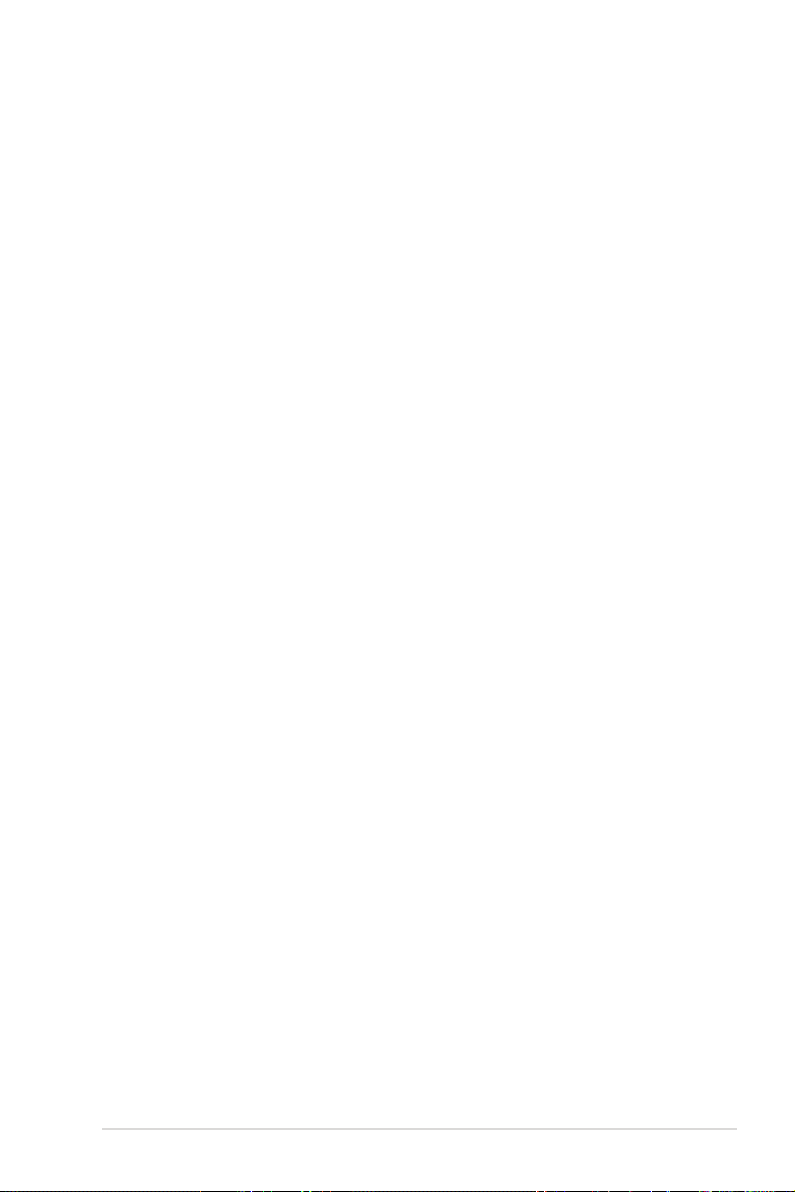
Содержание
О руководстве ..................................................................................................................................5
Главное меню AI Suite 3 ................................................................................................................6
Dual Intelligent Processors 5 ...........................................................................................................8
5-Way Optimization ...........................................................................................................8
TPU (Turbo Processing Unit) ............................................................................................9
EPU (Energy Processing Unit) ....................................................................................... 10
DIGI+ Power Control ......................................................................................................11
Fan Xpert 4 ...................................................................................................................... 13
Приложение Turbo Core (для процессоров Broadwell-E) ......................................... 15
Turbo App ...................................................................................................................... 16
Ai Charger+ ................................................................................................................................... 17
USB 3.1 Boost ................................................................................................................................. 18
EZ Update ...................................................................................................................................... 19
Информация о системе ............................................................................................................... 21
Mobo Connect ................................................................................................................................ 23
PC Cleaner ..................................................................................................................................... 24
USB BIOS Flashback .................................................................................................................... 25
Turbo LAN ..................................................................................................................................... 27
Aura ......................................................................................................................................... 28
HyStream ........................................................................................................................................ 29
Карта Wi-Fi GO!........................................................................................................................... 30
Спецификация карты ASUS Wi-Fi GO! ...................................................................... 30
Установка ...................................................................................................................... 31
Wi-Fi Engine .................................................................................................................................. 32
Wi-Fi GO! и Remote GO! ............................................................................................................ 35
Системные требования ................................................................................................. 35
Вход в учетную запись ................................................................................................. 35
Использование Wi-Fi GO! ............................................................................................ 37
Wi-Fi GO! и NFC Remote (для мобильных устройств) ............................................. 38
Cloud GO! ...................................................................................................................... 40
Remote Desktop .............................................................................................................. 41
Интерфейс удаленного рабочего стола для Windows 10 .......................................... 41
Уведомления Remote Desktop ...................................................................................... 42
Передача файлов ........................................................................................................... 43
Удаленная клавиатура и мышь .................................................................................... 44
ASUS Media Streamer .................................................................................................................. 44
Системные требования ................................................................................................. 45
Добавление или удаление файлов ............................................................................... 46
Push Notice ..................................................................................................................................... 47
Key Express .................................................................................................................................... 50
ASUS Disk Unlocker ..................................................................................................................... 52
ASUS Boot Setting ......................................................................................................................... 53
Руководство по функциям ASUS для серии Z99
3
Page 4
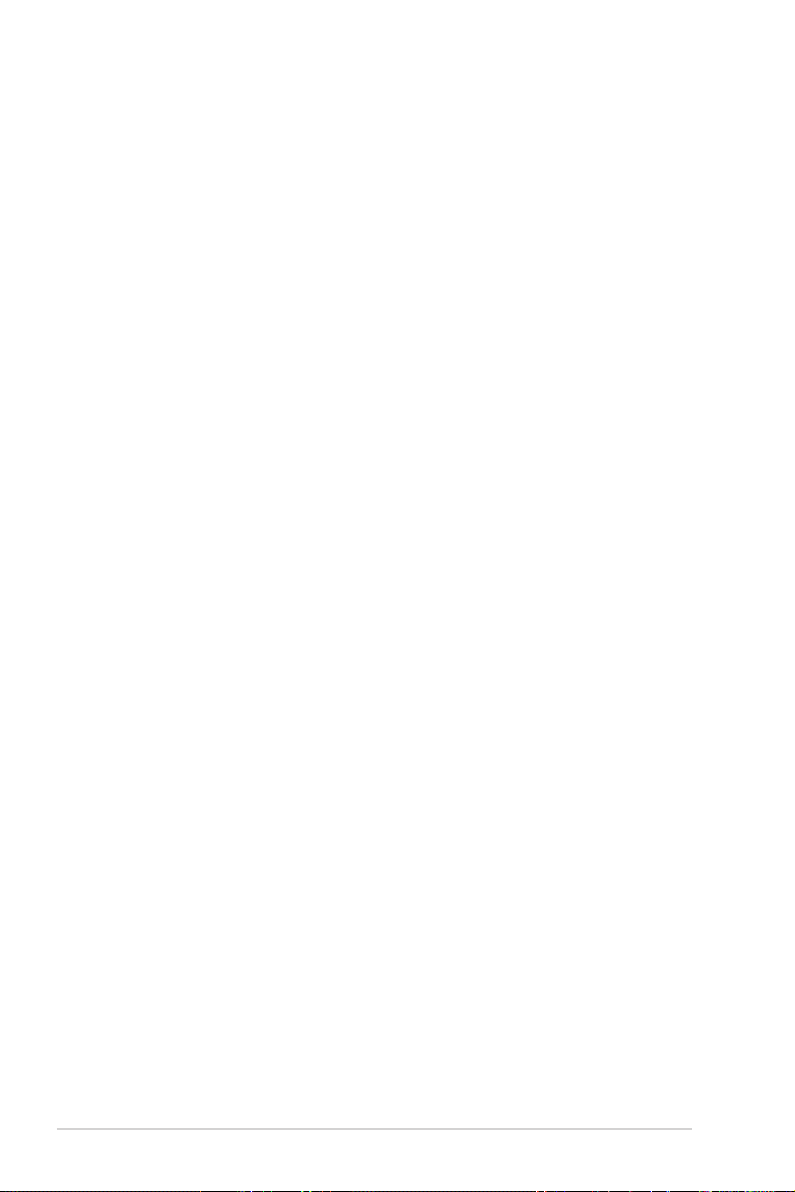
4
Руководство по функциям ASUS для серии Z99
Page 5
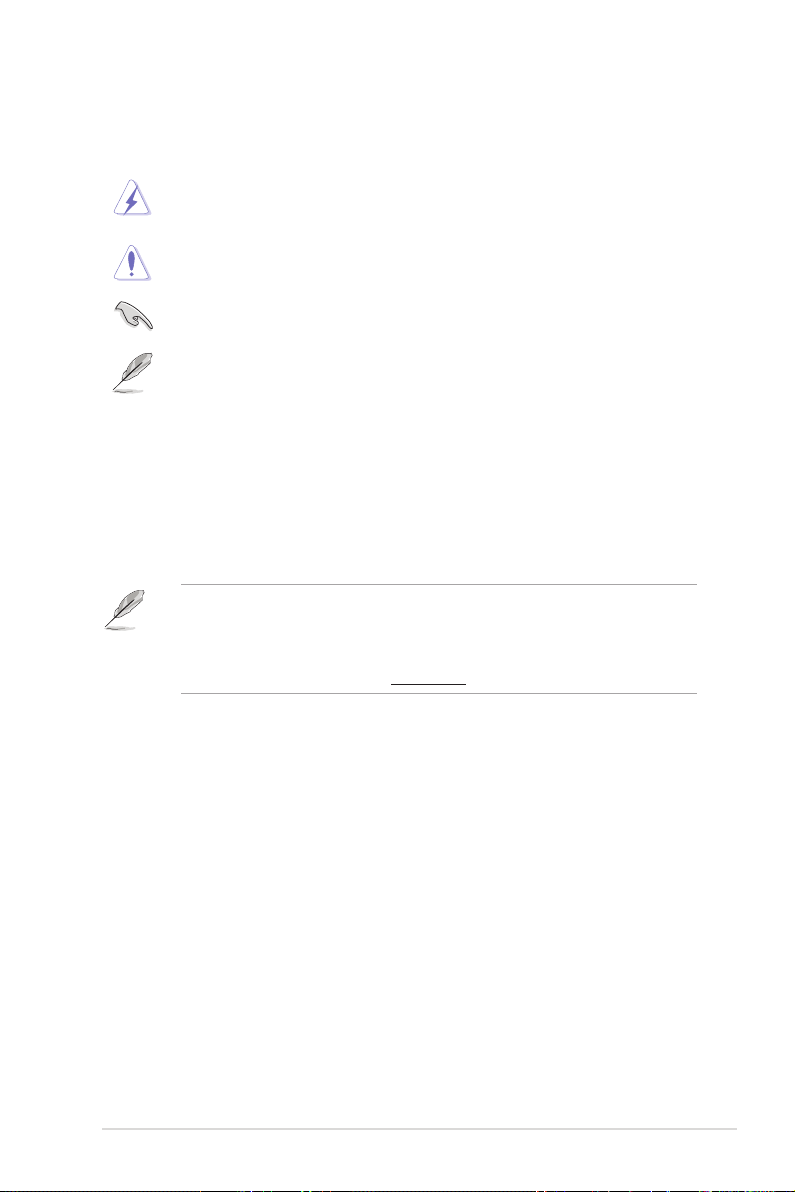
Обозначения, используемые в руководстве
В руководстве встречаются выделенные жирным шрифтом примечания и предупреждения,
которые следует иметь в виду.
ОСТОРОЖНО: Информация о действиях, которые могут привести к
ВНИМАНИЕ: Предупреждающая информация о возможности повреждения
ВАЖНО: Инструкции, которым Вы должны следовать при выполнении задач.
ПРИМЕЧАНИЕ: Советы и полезная информация, которая поможет при
выполнении задач.
повреждению оборудования, потере данных и бытовым
травмам.
компонентов при выполнении задач.
О руководстве
В этом руководстве описывается содержимое Support DVD, поставляемого в комплекте с
материнской платой. Большинство приложений на компакт-диске имеют мастер, обеспечивающий
удобную установку. Подробную информацию о приложении смотрите в файле readme, который
поставляется вместе с приложением.
• Поддержка функций может отличаться в зависимости от модели материнской платы.
• Настройки и опции материнской платы могут отличаться. Инструкции, представленные в
данном руководстве предназначены только для справки.
• Содержимое компакт-диска может изменяться без уведомления. Для получения
обновлений посетите сайт ASUS www.asus.com.
Руководство по функциям ASUS для серии Z99
5
Page 6
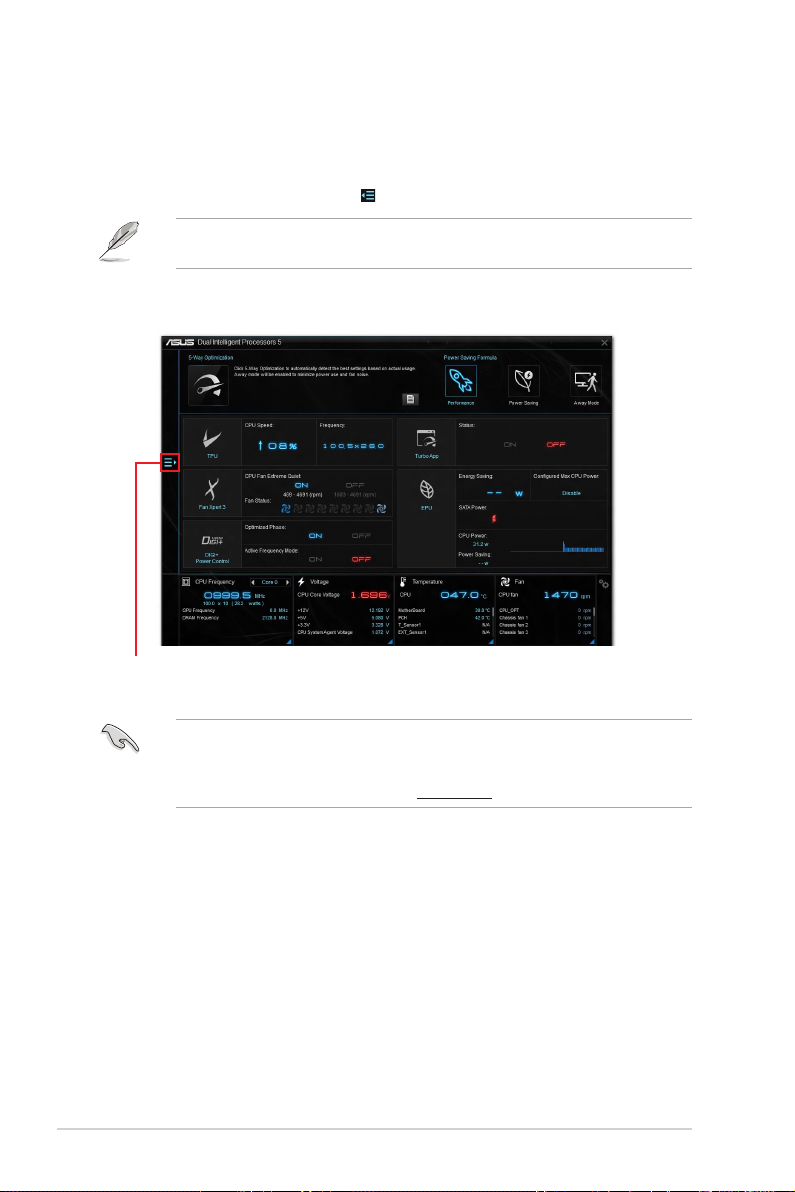
Главное меню AI Suite 3
Главное меню AI Suite 3 c удобным интерфейсом позволяет оптимизировать производительность
и в то же время обеспечить стабильность системы.
Главное меню AI Suite 3 включает панель быстрого доступа, которая позволяет быстро запускать
интегрированные утилиты ASUS. Нажмите
Снимки экрана AI Suite 3 предназначены только для справки и могут отличаться в зависимости
от модели.
Нажмите для открытия меню AI Suite 3
в левой части для открытия меню.
• Некоторые функции главного меню AI Suite 3 могут отличаться в зависимости от модели
материнской платы.
• Подробное описание программного обеспечения смотрите в руководстве пользователя на
прилагаемом диске или на сайте ASUS www.asus.com.
6
Руководство по функциям ASUS для серии Z99
Page 7
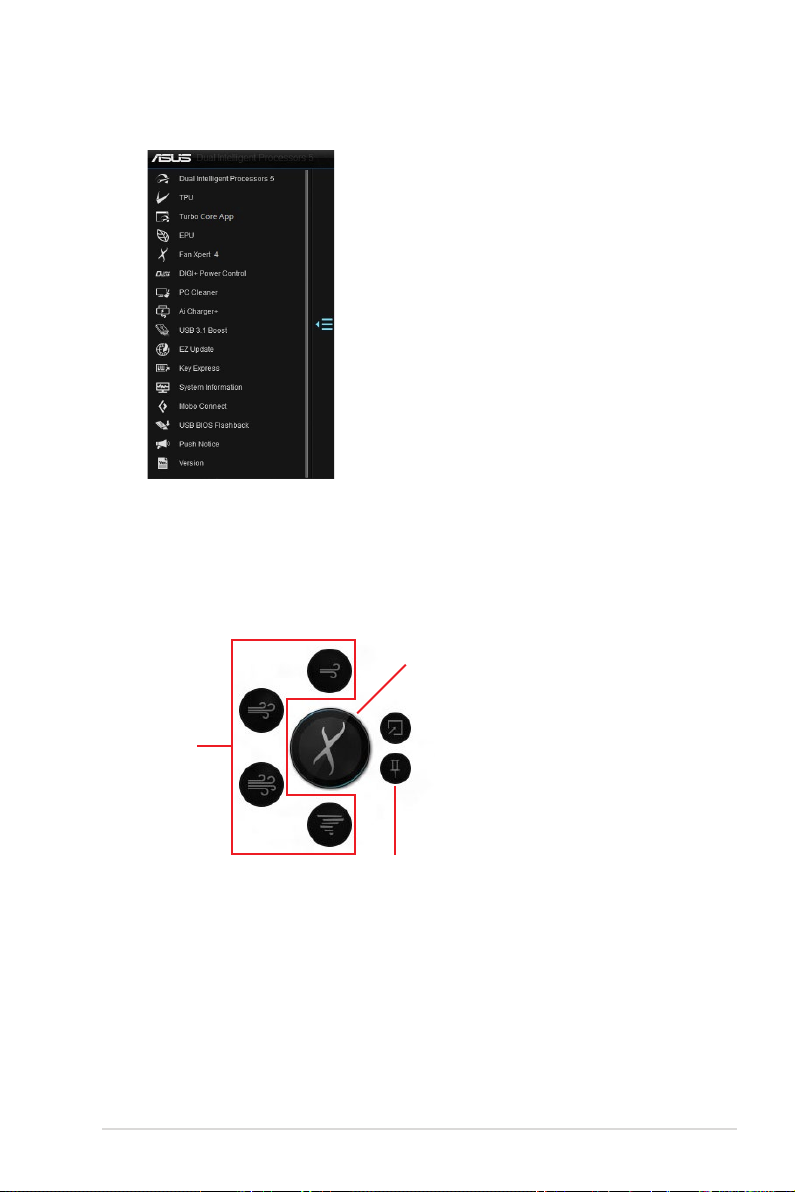
Главное меню AI Suite 3
Мини меню AI Suite 3
Мини-меню AI Suite 3 появляются на рабочем столе для удобного доступа. Мини-меню AI Suite 3
обеспечивают быстрый доступ к важным элементам в AI Suite 3.
Нажмите для расширения или открытия области быстрого запуска
Область быстрого
запуска
Руководство по функциям ASUS для серии Z99
Нажмите для выбора доступных функций для мини-меню AI Suite 3
7
Page 8
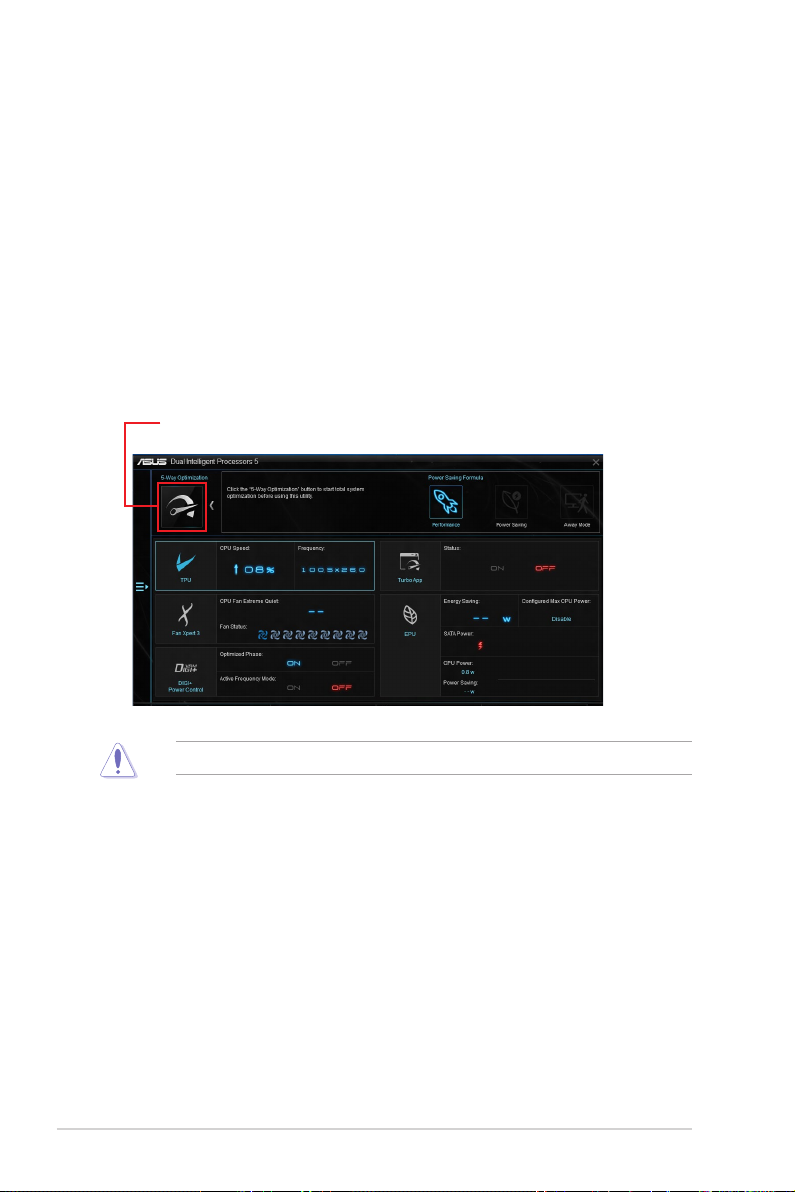
Dual Intelligent Processors 5
ASUS Dual Intelligent Processors 5 сочетает в себе функции TPU, EPU, DIGI+ Power Control, Fan
Xpert 3, и Turbo Core App, позволяющие увеличить производительность системы. Автоматический
баланс между производительностью, энергосбережением и настройками вентилятора через
дружественный интерфейс.
5-Way Optimization
Функция 5-Way Optimization динамически оптимизирует компьютер в режиме реального времени
для обеспечения наилучшего состояния. Обеспечивается контроль над производительностью,
энергосбережением, питания, охлаждением и управлением вентилятором, также имеются
специальные настройки для игр, развлечений и производительности.
Экран 5-Way Optimization
Нажмите 5-Way Optimization для автоматической оптимизации вашей системы
Не отключайте вентилятор во время процесса авто-настройки.
8
Руководство по функциям ASUS для серии Z99
Page 9
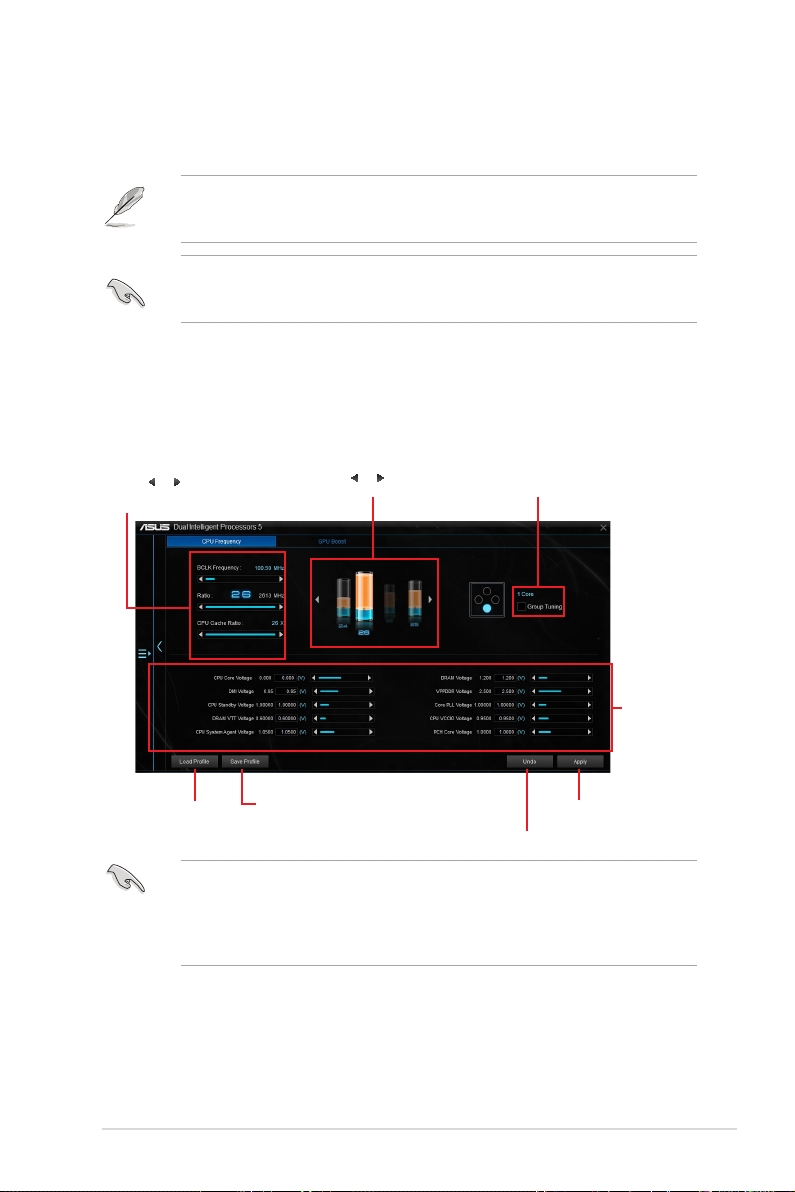
TPU (Turbo Processing Unit)
TPU позволяет вручную настроить частоту и напряжение процессора, кэша, памяти для
улучшения стабильности и повышения производительности.
Перед изменением напряжения процессора ознакомьтесь с документацией на процессор.
Установка высокого напряжения может повредить процессор, а установка низкого напряжения
может привести к нестабильной работе системы.
Для обеспечения стабильной работы системы, все изменения, сделанные в TPU не сохраняются
в настройках BIOS и сбрасываются при перезагрузке. Сохраните настройки разгона в профиль и
вручную загрузите их после перезагрузки системы.
Использование TPU
Частота процессора
Нажмите или для регулировки базовой
частоты, множителя процессора и множителя
процессорного кэша
Нажмите или для выбора количества
настраиваемых ядер
Установите флажок для
включения групповой
настройки
Нажмите для загрузки
сохраненного профиля
Нажмите для сохранения
изменений в профиль
• Перед использованием функции TPU установите пункт Множитель ядра процессора в
BIOS в значение [Авто]. Подробную информацию смотрите в разделе Меню Ai Tweaker
руководства материнской платы.
• Полоски в CPU Ratio показывают состояние процессорных ядер. Их количество зависит от
Вашего процессора.
Руководство по функциям ASUS для серии Z99
Нажмите для применения настроек
Нажмите для отмены настроек
Настройка напряжения
процессора и памяти
9
Page 10
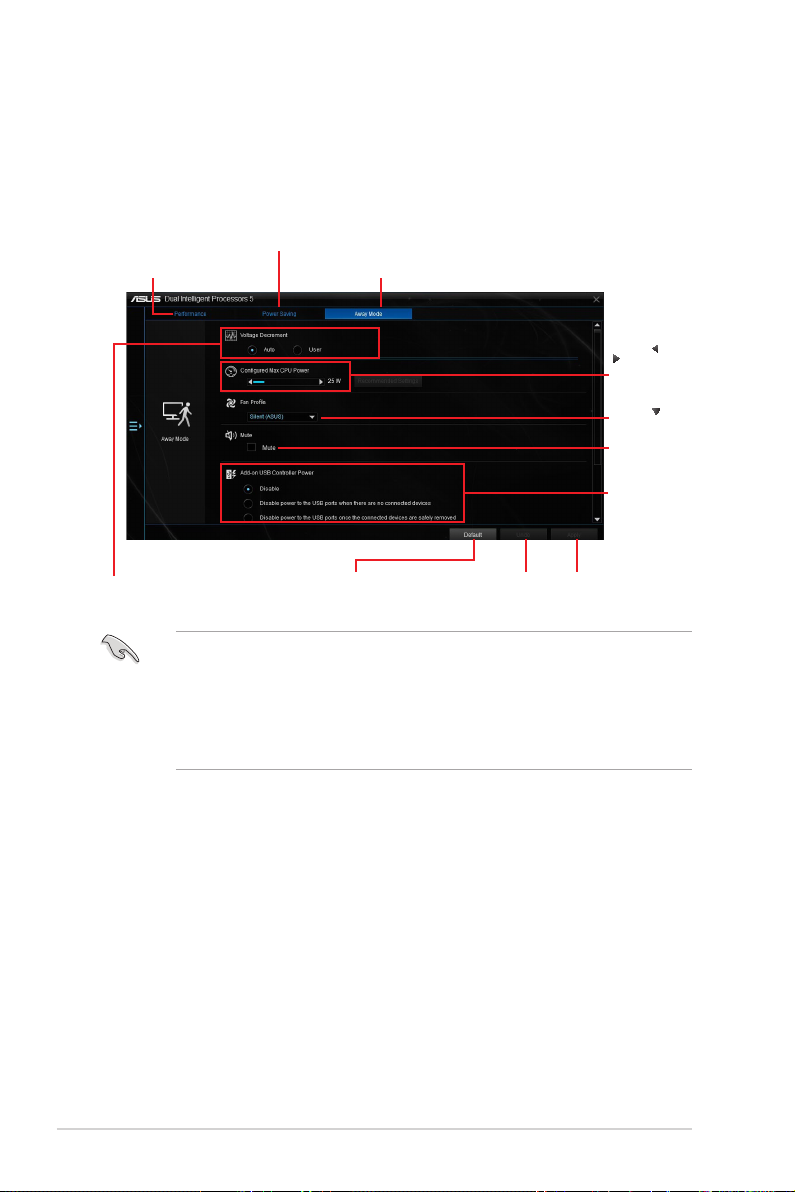
EPU (Energy Processing Unit)
EPU (Energy Processing Unit) автоматически определяет текущую загрузку системы и управляет
энергопотреблением. Это обеспечивает полную оптимизацию энергопотребления, снижение шума
вентилятора и увеличение срока службы компонентов.
Использование EPU
Нажмите для конфигурации
Нажмите для конфигурации
параметров режима высокой
производительности
параметров режима энергосбережения
Нажмите для конфигурации
параметров в режиме Отошел
Нажмите
или
для настройки
максимальной
мощности
процессора
Нажмите для
выбора профиля
Установите флажок для
отключения звука
Нажмите для
выбора режима
питания
контроллера USB
Выберите опцию для уменьшения
напряжения
10
Нажмите для
включения настроек по
умолчанию
Нажмите для
отмены настроек
Нажмите для
применения
настроек
• При включении функции энергосбережения процессора, частота процессора может
уменьшаться до 800 МГц. Однако фактическая частота процессора изменяется в
зависимости от установленной мощности. Мощность процессора можно отрегулировать
вручную.
• Функция энергосбережения процессора может уменьшить потребляемую мощность
процессора и повлиять на производительность процессора под нагрузкой. Для
восстановления системных настроек по умолчанию перезагрузите компьютер.
Руководство по функциям ASUS для серии Z99
Page 11
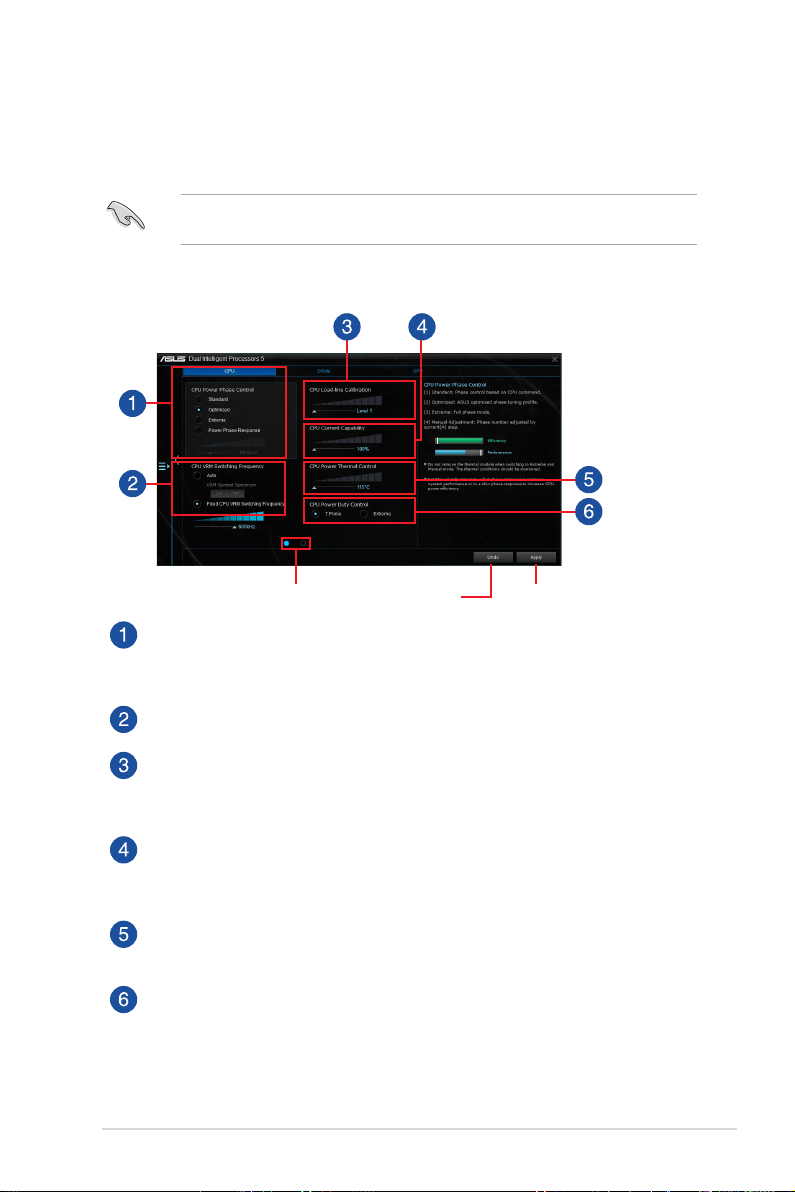
DIGI+ Power Control
Функции ASUS DIGI+ Power обеспечивают революционную и инновационную систему
управления VRM и DRAM. Управление обеспечивает сверхточную настройку напряжения и
памяти для стабильности и производительности системы.
Следующие инструкции предназначены только для справки. Конфигурируемые опции зависят
от модели материнской платы.
Настройка CPU Power
Нажмите для переключения
между экранами
Нажмите для
отмены изменений
Нажмите для
применения изменений
Управление фазами питания процессора
Увеличьте количество фаз при высокой нагрузке системы для получения быстрой
реакции на изменение нагрузки и лучшее охлаждение. Уменьшите количество фаз при
легкой нагрузке системы для увеличения эффективности VRM.
Частота работы CPU VRM
Включить Spread Spectrum для повышения стабильности системы.
Уровни ка либрации напряжения процессора
Позволяет регулировать напряжение и контролировать температуру системы.
Установите высокое значение для высокой производительности системы или низкое
значение для энергосбережения.
Ток процессора
CPU Current Capability обеспечивает более широкий диапазон для разгона. Высокое
значение обеспечивает широкий диапазон питания и одновременно расширяет
частотный диапазон разгона.
Контроль температуры системы питания CPU
Высокое значение обеспечивает широкий диапазон питания процессора и расширяет
частотный диапазон разгона.
Служба контроля за мощностью CPU
CPU Power Duty Control регулирует ток для каждой фазы VRM и температуру
компонентов каждой фазы.
Руководство по функциям ASUS для серии Z99
11
Page 12

Настройка DRAM Power
Нажмите для отмены изменений
Нажмите для применения изменений
DRAM Switching Frequency
Позволяет настроить частоту переключения DRAM для обеспечения стабильности
системы или увеличения разгонного потенциала.
Текущая модность DRAM
Высокое значение обеспечивает широкий диапазон питания и одновременно расширяет
частотный диапазон разгона.
Управление системой питания DRAM
Выберите Extreme для увеличения производительности системы или выберите
Optimized для повышения эффективности питания DRAM.
• Фактический прирост производительности может варьироваться в зависимости от
спецификации процессора.
• Для контроля теплового режима убедитесь, что охлаждающие модули правильно
установлены на материнской плате.
12
Руководство по функциям ASUS для серии Z99
Page 13
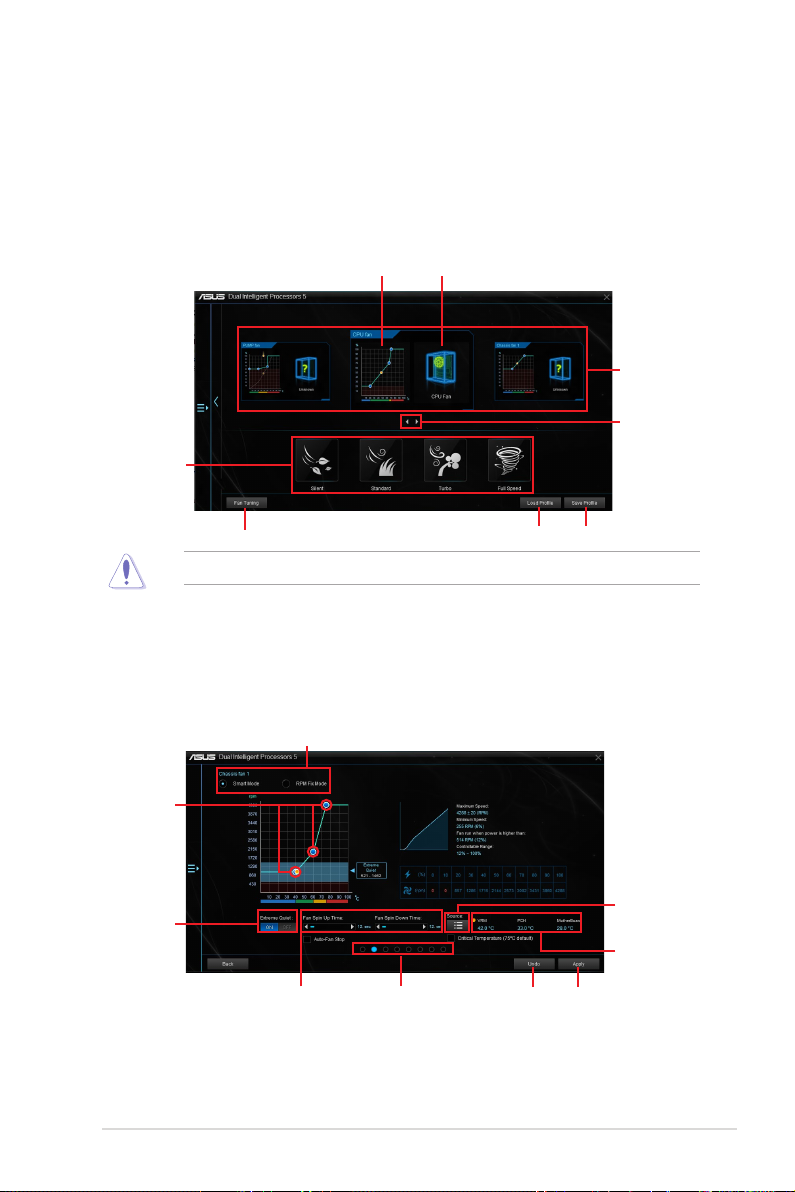
Fan Xpert 4
ASUS Fan Xpert 4 позволяет настроить параметры вентиляторов. Функция автоматической
настройки выполняет настройку процессорного и корпусного вентиляторов для достижения
максимального охлаждения. ASUS Fan Xpert 4 также поддерживает аппаратный режим PWM/DC
для процессорного и корпусного вентиляторов, а также вентиляторов на карте расширения. Также
можно уменьшить скорость вращения процессорного вентилятора для уменьшения шума при
простое.
Нажмите для
задания режима
вентилятора
Нажмите для настройки
вентилятора
Нажмите для выбора положения
вентилятора
Доступные
для настройки
вентиляторы
Нажмите для
переключения
между экранами
вентилятора
Нажмите для запуска автонастройки вентилятора
Нажмите для загрузки
профиля
Нажмите для сохранения
профиля
Не отключайте вентилятор во время процесса авто-настройки.
Настройка параметров вентилятора
Интеллектуальный режим
Интеллектуальный режим позволяет регулировать скорость вращения вентилятора в зависимости
от температуры системы.
Переместите
ползунок
регулировки
скорости
вентилятора
Нажмите для включения
сверх-тихого режима
Нажмите для выбора режима
Переместите ползунки для регулировки
отклика вентилятора
вентилятора
переключения между
Нажмите для
вентиляторами
Нажмите
для отмены
изменений
Нажмите для
применения
изменений
Нажмите для выбора
датчика температуры
Выбранный датчик
температуры
Руководство по функциям ASUS для серии Z99
13
Page 14
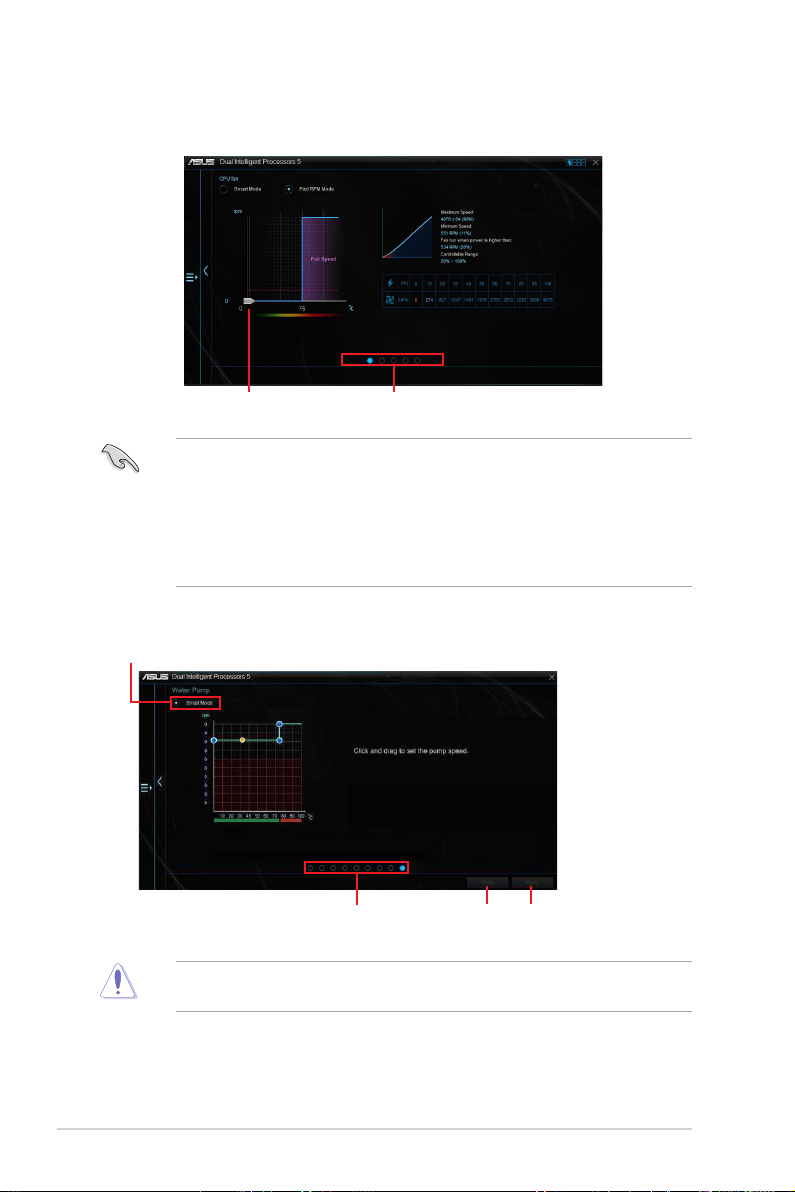
Режим RPM
Режим RPM позволяет настроить скорость вращения вентилятора, когда температура процессора
ниже 75°C.
Переместите ползунок
регулировки скорости
вентилятора
• Когда температура процессора достигнет 75°С, вентилятор будет работать на полной
скорости.
• FAN Xpert 4 не сможет определить скорость вращения вентилятора, если он оснащен
внешним управлением скоростью вращения.
• FAN Xpert 4 не поддерживает 3-контактные вентиляторы. При установке 3-контактного
вентилятора он может работать только на полной скорости.
• Повторите процесс авто-настройки при установке нового вентилятора.
Водяной насос установлен в интеллектуальный режим
Нажмите для переключения между
экраном вентилятора процессора
Разъем для подключения водяного насоса не поддерживает функцию Автонастройка
вентилятора.
Нажмите для переключения между
вентиляторами
и корпуса
Нажмите
для отмены
изменений
Нажмите для
применения
изменений
14
Руководство по функциям ASUS для серии Z99
Page 15
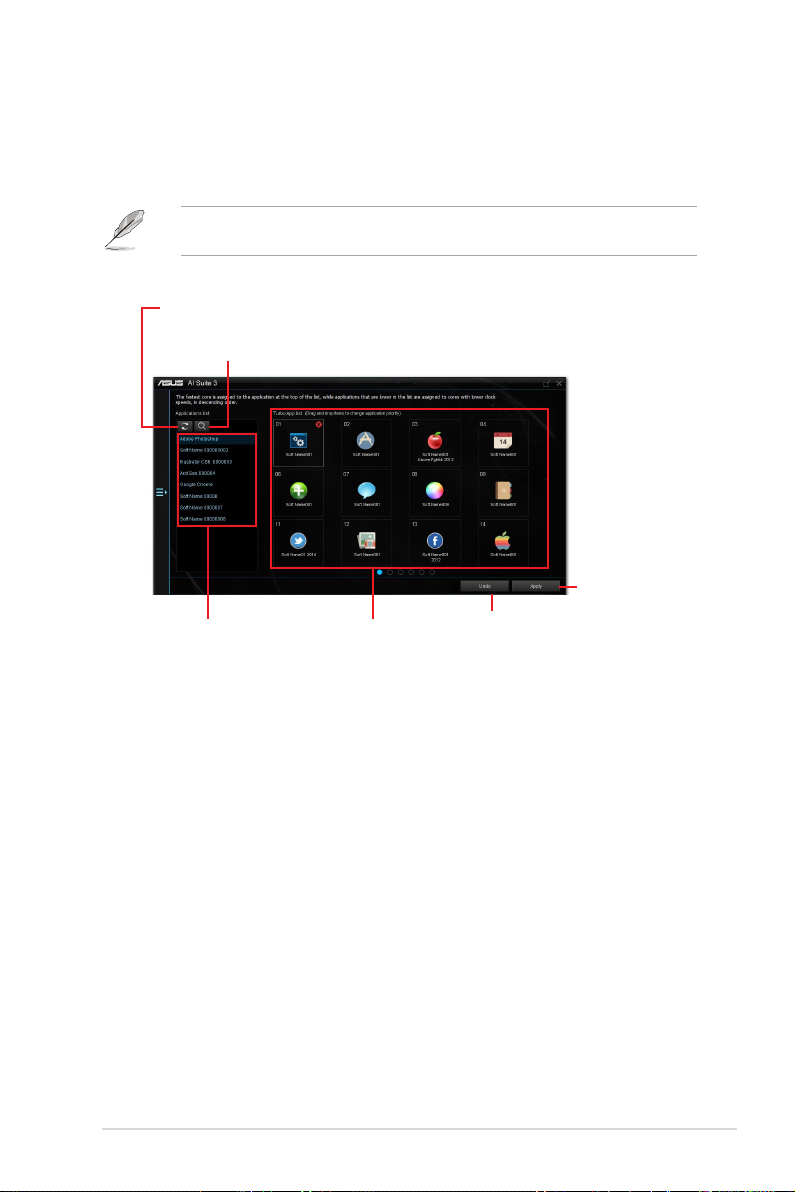
Приложение Turbo Core (для процессоров Broadwell-E)
Приложение Turbo Core позволяет настроить производительность системы. Для приложений в
списке Turbo Core можно настроить частоту процессора и приоритет.
Приложение Turbo Core автоматически определит производительность процессорных ядер и
выделит ядра для приложений в списке Turbo Core на основе приоритета приложения.
Нажмите для обновления списка запущенных приложений
Нажмите для добавления приложения(.
exe) в список Turbo Core
Нажмите для
применения
изменений
Отображает все запущенные
приложения
Отображает приложения,
добавленные в список Turbo Core
Нажмите
для отмены
изменений
Руководство по функциям ASUS для серии Z99
15
Page 16
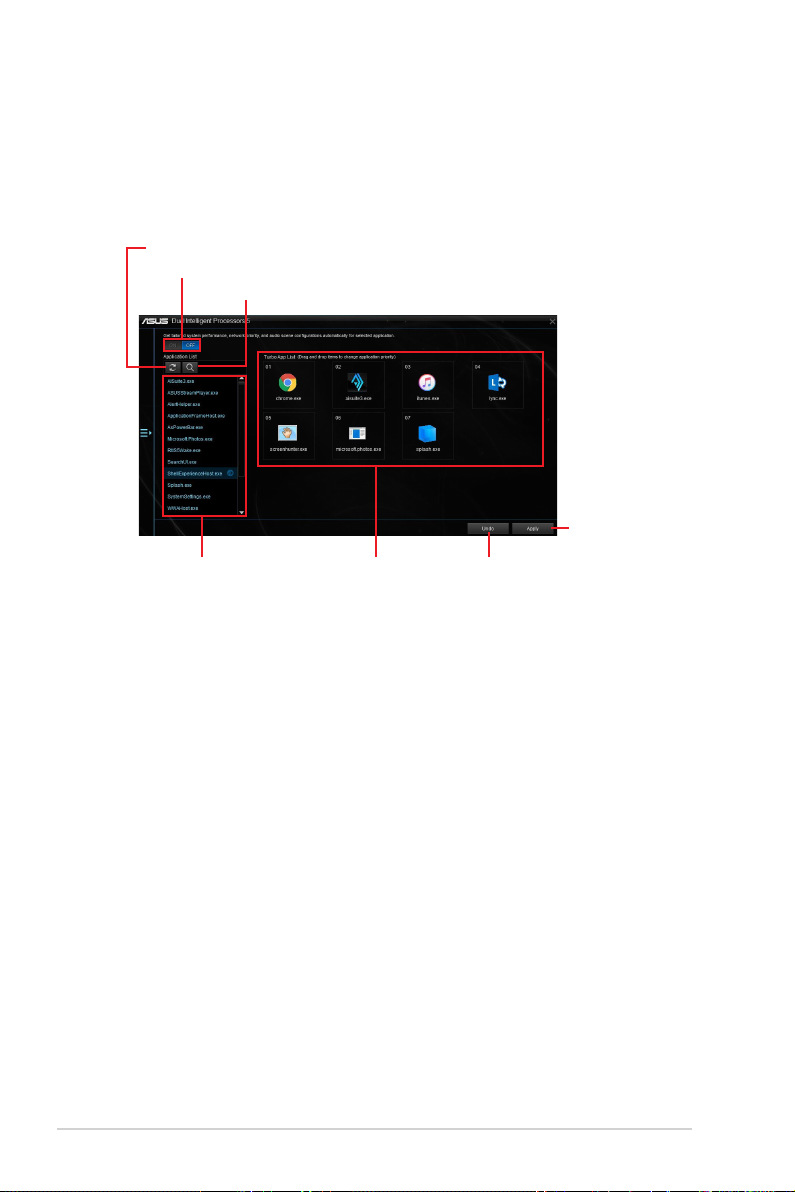
Turbo App
Приложение Turbo App позволяет настроить производительность системы, сетевые и звуковые
настройки. Для приложения в списке Turbo App можно настроить частоту процессора, назначить
сетевой приоритет и указать настройки звука.
Нажмите для обновления списка запущенных приложений
Нажмите для включения или выключения Turbo App
Нажмите для добавления приложения(.exe) в список Turbo App
Нажмите для
применения
изменений
Отображает все запущенные
приложения
Отображает приложения,
добавленные в список Turbo App
Нажмите
для отмены
изменений
16
Руководство по функциям ASUS для серии Z99
Page 17
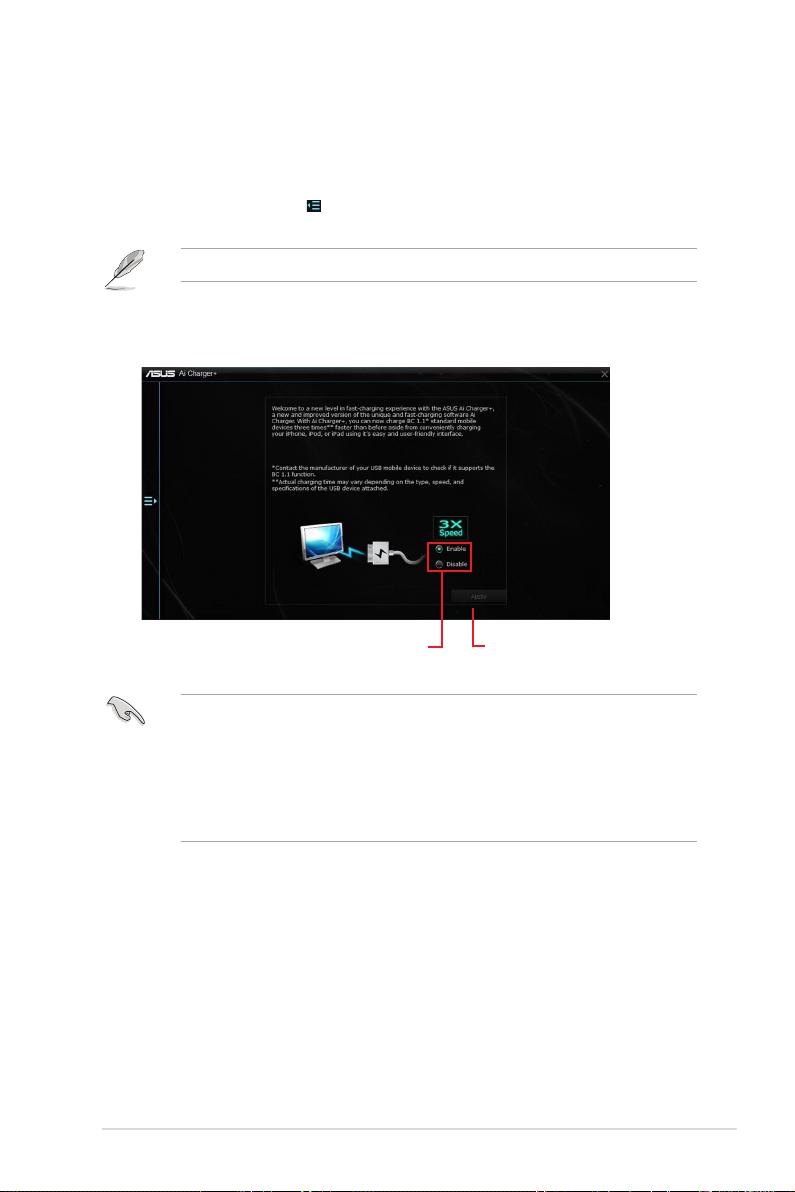
Ai Charger+
Эта утилита позволяет заряжать USB-устройства, совместимые со спецификацией BC 1.1*, в три
раза быстрее**.
Запуск Ai Charger+
Для запуска Ai Charger+ нажмите в левой части главного меню AI Suite 3, затем выберите Ai
Charger+.
Ai Charger + доступен только на некоторых моделях материнских плат.
Экран Ai Charger+
Установите флажок для
включения или отключения
• * Убедитесь, что Ваше мобильное USB-устройство совместимо с Battery Charging
Specication 1.1 (BC 1.1).
• ** Фактическая скорость зарядки может меняться в зависимости от скорости зарядки и
спецификации устройства USB.
• После включения или отключения Ai Charger+ отключите и снова подключите USBустройство.
• USB Charger+ не поддерживает USB-хабы и USB-кабели.
Ai Charger+
Руководство по функциям ASUS для серии Z99
Нажмите для применения
выбора
17
Page 18

USB 3.1 Boost
Технология ASUS USB 3.1 Boost поддерживает UASP (USB Attached SCSI Protocol) и
автоматически увеличивает скорость передачи данных USB-устройств.
Запуск USB 3.1 Boost
Для запуска USB 3.1 Boost нажмите в левой части главного меню AI Suite 3, затем выберите
USB 3.1 Boost.
Использование USB 3.1 Boost
Нажмите для включения UASP
или Turbo режима для USBустройства
Нажмите для включения обычного
режима для USB-устройства
Нажмите для включения обычного
режима для USB-устройства
Нажмите для включения UASP
Нажмите для выбора USB-устройства
Подключите устройство USB 3.1/3.0 к порту USB 3.1, поддерживающему USB 3.1 Boost.
Дополнительную информацию смотрите в разделе Порты ввода/вывода на задней панели
руководства пользователя материнской платы.
или Turbo режима для быстрой
передачи данных
• USB 3.1 Boost автоматически распознает устройства USB 3.1/3.0 , поддерживающие UASP.
• Скорость передачи данных зависит от USB-устройств. Для более высокой скорости
передачи данных используйте устройство USB 3.1/3.0.
18
Руководство по функциям ASUS для серии Z99
Page 19

EZ Update
EZ Update - утилита, позволяющая автоматически обновлять драйверы, BIOS и программное
обеспечение материнской платы.
С помощью этой утилиты можно вручную обновить сохраненный BIOS и изменить загрузочный
логотип.
Запуск EZ Update
Для запуска EZ Update нажмите в левой части главного меню AI Suite 3, затем выберите EZ
Update.
Использование EZ Update
Нажмите для автоматического обновления драйверов,
программного обеспечения и прошивки вашей
материнской платы
X99-DELUXE II
X99-DELUXE_II-ASUS-0001.CAP
X99-DELUXE II
Нажмите для выбора файла
BIOS
Руководство по функциям ASUS для серии Z99
Нажмите для выбора
загрузочного логотипа
Нажмите для
обновления BIOS
19
Page 20

Обновление BIOS и выбор загрузочного логотипа вручную
Нажмите для поиска графического файла для загрузочного
логотипа
X99-DELUXE_II-ASUS-0001.CAP
X99-DELUXE II
X99-DELUXE II
Нажмите для возврата на
главный экран EZ Update
Нажмите для обновления BIOS и
загрузочного логотипа
После нажатия кнопки Обновление BIOS, нажмите Flash для обновления BIOS и загрузочного
логотипа.
20
Руководство по функциям ASUS для серии Z99
Page 21

Информация о системе
Эта утилита позволяет получить подробную информацию о системной плате, процессоре и
памяти.
Отображение информации о системе
Для отображения информации о системе нажмите в верхнем правом углу главного меню AI
Suite 3, затем выберите System Information.
Просмотр информации о материнской плате
Для просмотра информации о материнской плате нажмите вкладку MB.
X99-DELUXE II
Просмотр информации о процессоре
Для просмотра информации о процессоре нажмите вкладку CPU.
Руководство по функциям ASUS для серии Z99
21
Page 22

Просмотр информации SPD
Для просмотра информации о памяти нажмите вкладку SPD.
22
Руководство по функциям ASUS для серии Z99
Page 23

Mobo Connect
Эта утилита позволяет использовать клавиатуру/мышь для мобильного устройства или
воспроизводить потоковое аудио с мобильного устройства на ПК.
Запуск Mobo Connect
Для запуска Mobo Connect нажмите в левой части главного меню AI Suite 3, затем выберите
Mobo Connect.
Экран Mobo Connect
Выберите устройство для общей клавиатуры/мыши
• Эта функция поддерживает только устройства Android.
• Аудио-режим поддерживает воспроизведение звука с мобильного устройства на
компьютере.
Задайте горячую клавишу для
общей клавиатуры/мыши
Выберите устройство
для аудио-режима
Задайте горячую
клавишу для аудиорежима
Нажмите для
применения настроек
Руководство по функциям ASUS для серии Z99
23
Page 24

PC Cleaner
PC Cleaner позволяет очистить систему от ненужных файлов.
Запуск PC Cleaner
Для запуска PC Cleaner нажмите в левой части меню, затем выберите PC Cleaner.
Отображение состояния и
результатов сканирования
Выберите элементы для очистки
Нажмите для остановки
процесса очистки
Нажмите для очистки
выбранных элементов
24
Руководство по функциям ASUS для серии Z99
Page 25

USB BIOS Flashback
USB BIOS Flashback позволяет скачать и сохранить последнюю версию BIOS на USB-накопитель.
Используйте эту утилиту для получения последней версии BIOS и задания расписания для
проверки наличия новой версии.
Запуск USB BIOS Flashback
Для запуска USB BIOS Flashback нажмите в левой части меню, затем выберите USB BIOS
Flashback.
USB BIOS Flashback доступен только на некоторых моделях материнских плат.
Использование USB BIOS Flashback
Задать расписание для скачивания BIOS
X99-DELUXE II
Нажмите для отмены расписания
Нажмите для проверки обновления BIOS
Нажмите для применения расписания
Планирование скачивания BIOS
1. В поле Настройки скачивания выберите Расписание (дни) и установите количество дней
для проверки следующего обновления.
2. Нажмите Применить для сохранения расписания. Нажмите Отмена для отмены
расписания.
Руководство по функциям ASUS для серии Z99
25
Page 26

Скачивание последней версии BIOS
Перед скачиванием подключите USB-накопитель к USB-порту компьютера. Подробную
информацию смотрите в разделе Порты ввода/вывода на задней панели руководства
пользователя.
Для скачивания последней версии BIOS:
1. На экране USB BIOS Flashback нажмите
Проверить наличие новых обновлений
BIOS.
Дождитесь пока система проверит
наличие последней версии BIOS.
2. После обнаружения нового BIOS в поле
Сохранить в: выберите флешку и
нажмите Скачать.
3. После завершения загрузки нажмите OK.
26
X99-DELUXE II
Руководство по функциям ASUS для серии Z99
Page 27

Turbo LAN
Turbo LAN - программное обеспечение для управления сетью с четырьмя предустановленными
профилями (VoIP, Media Streaming, Games и File Sharing) для различных сценариев. Пользователи
могут определять полосу пропускания вручную и изменять приоритет приложений.
Для использования Turbo LAN дважды щелкните
Нажмите для загрузки
предустановленного
профиля и настройте его
параметры
Использующие сеть
приложения
на рабочем столе.
Установка приоритета
приложений
Информационная панель
состояния сети
Руководство по функциям ASUS для серии Z99
27
Page 28

Aura
Aura позволяет настроить цвет и эффекты для RGB-индикаторов. Также можно выполнить
калибровку индикаторов.
Для использования Aura дважды щелкните
Выберите компонент для настройки
Выберите световой
эффект
При выборе заголовка в первый раз появится окно калибровки.
Выберите направление
на рабочем столе.
света
Выберите скорость
света
Включение и отключение
RGB-индикаторов
Настройка цвета
28
Руководство по функциям ASUS для серии Z99
Page 29

HyStream
HyStream позволяет отображать содержимое мобильного устройства мониторе компьютера.
Для использования HyStream дважды щелкните
Нажмите для включения и
отключения HyStream для
устройств Android
Нажмите для включения и
отключения HyStream для
устройств iOS
• Эта функция может быть несовместима некоторыми устройствами.
• Для просмотра фотографий и видео с устройств iOS используйте AirPlay.
на рабочем столе.
Нажмите для выбора
размера экрана
Руководство по функциям ASUS для серии Z99
29
Page 30

Карта Wi-Fi GO!
Карта Wi-Fi GO! представляет собой простой в использовании адаптера беспроводной локальной
сети, позволяющий соединить беспроводные сети в единую сеть. С помощью карты Wi-Fi GO!
можно превратить систему в точку доступа для других беспроводных устройств.
Карта Wi-Fi GO! уже установлена на материнской плате. Местоположение карты Wi-Fi GO!
смотрите в разделе Motherboard rear and audio connections руководства пользователя.
Использование стандарта Wi-Fi 802.11ac будет ограничено в некоторых странах. Wi-Fi 802.11ac
будет поддерживаться позже.
Спецификация карты ASUS Wi-Fi GO!
Bluetooth v4.0 Wi-Fi 802.11 a/b/g/n/ac
Стандарт Wi-Fi
Стандарт Bluetooth
Скорость передачи данных
IEEE 802.11 a/b/g/n/ac
Bluetooth v4.0
3T3R
802.11ac (HT80*) до 1300 Мбит/с, 802.11n (HT40*) до 450 Мбит/с
802.11n(HT20) до 225 Мбит/с, 802.11a до 54 Мбит/с,
802.11b до 11 Мбит/с, 802.11g до 54 Мбит/с
* Из-за ограничений ОС Windows, при использовании Wi-Fi Engine в
режиме точки доступа, пропускная способность канала ограничена HT20 с
максимальной скоростью передачи данных 216.5 Мбит/с.
2T2R
802.11ac (HT80*) до 867 Мбит/с, 802.11n (HT40*) до 300 Мбит/с
802.11n(HT20) до 150 Мбит/с, 802.11a до 54 Мбит/с,
802.11b до 11 Мбит/с, 802.11g до 54 Мбит/с
* Из-за ограничений ОС Windows, при использовании Wi-Fi Engine в
режиме точки доступа, пропускная способность канала ограничена HT20 с
максимальной скоростью передачи данных 150 Мбит/с.
Безопасность
Типы сетевой архитектуры
Диапазон частот
Рабочий диапазон
30
WEP, WPA & WPA2*
* Для достижения скорости 65 Мбит/с и выше используйте WPA2 или Open
System.
Режим AP
Режим клиента
2.4ГГц и 5ГГц
Wi-Fi*: на открытом пространстве до 300 метров, в
помещении до 100 метров
* Скорость передачи может изменяться в зависимости от окружающей среды
Bluetooth: 10 - 20 метров (зависит от условий)
(продолжение на следующей странице)
Руководство по функциям ASUS для серии Z99
Page 31

Спецификация карты ASUS Wi-Fi GO!
Антенна 1: Wi-Fi Tx/Rx
Антенна
Поддерживаемая ОС
Специальные функции
ASUS
* Спецификация может быть изменена без предварительного уведомления.
Антенна 2: Wi-Fi Tx/Rx + Bluetooth
ASUS 2T2R двухдиапазонная Wi-Fi антенна (с разъемом SMA)
Антенна 3: Wi-Fi- Tx / Rx
ASUS 2T2R двухдиапазонная Wi-Fi антенна (с разъемом MMCX)
Windows 7 32/64-бит, Windows 8/8.1 32/64-бит, Windows 10
ASUS Wi-Fi Engine
ASUS Wi-Fi GO!
Установка
Системные требования
Для использования карты Wi-Fi GO! проверьте, что система соответствует следующим
требованиям:
1. Windows 7 32/64-бит, Windows 8/8.1 32/64-бит, Windows 10
2. Оптический привод
3. Компакт-диск с драйвером для карты Wi-Fi GO!
4. Утилита ASUS AI Suite 3
• Подключите поставляемую антенну к карте Wi-Fi GO.
• Для установки утилиты ASUS AI Suite 3 поместите компакт-диск в оптический дисковод и
следуйте инструкциям на экране.
Руководство по функциям ASUS для серии Z99
31
Page 32

Установка драйвера карты Wi-Fi GO!
Содержимое компакт-диска может изменяться без предварительного уведомления. Обновления
для утилит и драйверов можно посмотреть на сайте https://www.asus.com/support/.
Для установки драйвера карты Wi-Fi GO!:
1. Вставьте компакт-диск в оптический привод. Если автозапуск включен, автоматически
появится окно мастера установки.
2. Выберите вкладку Drivers, затем нажмите ASUS Bluetooth 4.0 Wi-Fi Driver.
3. Следуйте инструкциям на экране.
4. Перезагрузите компьютер после завершения
установки.
Wi-Fi Engine
Wi-Fi Engine позволяет подключаться к беспроводной сети и использовать компьютер в качестве
точки доступа для беспроводных устройств.
Запуск Wi-Fi Engine
Для запуска Wi-Fi Engine нажмите в левой части главного меню AI Suite 3, затем выберите
Wi-Fi Engine.
Wi-Fi Engine доступен только на некоторых моделях материнских плат.
Использование Wi-Fi Engine
Нажмите эту кнопку для подключения к точке доступа
32
Нажмите для использования
компьютера в качестве беспроводной
точки доступа
Руководство по функциям ASUS для серии Z99
Page 33

Использование режима клиента
Режим клиента позволяет компьютеру подключаться к беспроводной сети.
Для использования режима клиента:
1. Нажмите Режим клиента для открытия окна сетевых подключений.
2. В окне Сетевые подключения выберите сетевой адаптер.
3. Выберите сеть, к которой Вы хотите подключиться из списка.
Для подключения к защищенным сетям нужно ввести пароль.
Руководство по функциям ASUS для серии Z99
33
Page 34

Использование режима AP
Режим AP позволяет использовать вашу систему в качестве точки доступа для других
беспроводных устройств.
Для использования режима точки доступа нажмите Режим AP в меню Wi-Fi Engine.
Нажмите для возврата на
предыдущий экран
• ASUS WiFi Engine поддерживает Windows 7 (32/64-бит) и Windows 8.1 (32/64-бит).
• В режиме AP общий доступ к сети Интернет может зависеть от поддержки драйвера
Bluetooth / Интернет устройства.
• Из-за ограничений Windows 8 настройка режима AP в первый раз может занять несколько
минут.
• Из-за ограничений Windows 8 режим AP поддерживает только диапазон 2,4 ГГц и стандарт
802.11n.
Нажмите для
выбора сети
Назначьте имя сети
Введите пароль
Подтвердите пароль
Нажмите кнопку
для отключения
режима AP
Нажмите кнопку
для включения
режима AP
34
Руководство по функциям ASUS для серии Z99
Page 35

Wi-Fi GO! и Remote GO!
Wi-Fi GO! и Remote GO! - эксклюзивные утилиты, предоставляющие полный контроль
над компьютером в любое время и в любом месте. Вы можете управлять всеми облачными
хранилищами или синхронизировать файлы между ПК и устройствами.
Пользовательский интерфейс мобильного устройства может изменяться в зависимости от
операционной системы и разрешения экрана.
Системные требования
Системные требования ПК Мобильное устройство
ОС
Утилиты
• Для устройств с Android скачайте ASUS Wi-Fi GO! & NFC Remote из магазина Play
• Установите драйвер карты Wi-Fi GO! и утилиту ASUS HomeCloud с компакт-диска,
• Для использования всех функций Wi-Fi GO! убедитесь что вы установили драйвер карты
Поддерживаемое разрешение экрана для мобильного устройства
Wi-Fi GO! и NFC Remote поддерживают следующие разрешения экрана для мобильных
устройств:
Тип экрана Низкое
разрешение
Разрешение
экрана
Windows 7/Windows 8/
Windows 8.1, Windows 10
ASUS HomeCloud ASUS Wi-Fi GO! и NFC Remote
Google. Для устройств с iOS скачайте это из магазина App Store.
поставляемого в комплекте или посетите www.asus.com.
Wi-Fi GO!.
Среднее
(120 ldpi)
1024 x 600
разрешение (160
mdpi)
WXGA
(1280 x 800)
1024 x 768 1920 x 1152 2560 x 1536
1280 x 768 1920 x 1200 2560 x 1600
Android 4.1 или более поздняя
версия; iOS4 или более поздняя
версия
Высокое
разрешение
(240 hdpi)
1536 x 1152 2048 x 1536
Сверхвысокое
разрешение (320,
xhdpi)
Вход в учетную запись
Wi-Fi GO! предоставляет полный контроль над вашим ПК в любое время в любом месте. Создайте
и войдите в одну и ту же учетную запись ASUS на ПК и на мобильном устройстве.
• Remote Desktop и File Transfer поддерживают публичные сети.
• Для доступа к учетной записи ASUS нажмите
Руководство по функциям ASUS для серии Z99
на главной странице Wi-Fi GO.
35
Page 36

Создание учетной записи ASUS
Перед созданием учетной записи убедитесь, что Вы подключены к сети Интернет.
Для создания учетной записи ASUS:
1. Нажмите Create a New Account на компьютере или мобильном устройстве.
Браузер направит Вас на сайт ASUS (www.asus.com).
2. На сайте ASUS нажмите Sign Up, затем следуйте инструкциям на экране для завершения
регистрации.
Выполнение входа
Вход с помощью компьютера:
1. Запустите Wi-Fi GO! на вашем компьютере.
При запуске Wi-Fi GO! в первый раз появится
уведомления. Установите флажок Don't remind
me again, затем нажмите Go to Login.
2. На окне входа введите учетную запись ASUS и пароль (A) и нажмите Login (В).
36
Руководство по функциям ASUS для серии Z99
Page 37

Вход с помощью мобильного
устройства:
1. Запустите на мобильном
устройстве Wi-Fi GO! & NFC
Remote.
2. Выберите ASUS Account (A),
введите учетную запись и
пароль, а затем нажмите или
коснитесь Login (C).
• Компьютеры с такой же учетной записью отобразятся в списке устройств.
• Поддержка публичных сетей для iOS будет в Wi-Fi GO! & NFC Remote V2.00.00 или
более поздних версиях.
Использование Wi-Fi GO!
Для запуска Wi-Fi GO! щелкните по ярлыку ASUS HomeCloud на рабочем столе, затем выберите
Wi-Fi GO!.
Нажмите для задания пароль или входа в учетную запись ASUS
Меню Wi-Fi GO!
Для защиты утилиты Wi-Fi от несанкционированного доступа нажмите и установите пароль.
Для использования функция Wi-Fi GO! & NFC запустите Wi-Fi GO! & NFC Remote на
мобильном устройстве. Подробную информацию смотрите в разделе Wi-Fi GO! NFC & Remote
данного руководства пользователя.
Руководство по функциям ASUS для серии Z99
Дополнительную информацию можно
получить сканированием QR-кода
37
Page 38

Wi-Fi GO! и NFC Remote (для мобильных устройств)
Использование ASUS Wi-Fi GO! и NFC Remote
Для использования ASUS Wi-Fi GO! и NFC Remote:
1. Для использования всех возможностей Wi-Fi GO! подключите мобильное устройство и
компьютер к одной сети или используйте одну учетную запись ASUS на компьютере и
мобильном устройстве.
2. На мобильном устройстве нажмите
3. В списке найденных компьютеров выберите компьютер для подключения.
Главная страница Wi-Fi GO! и NFC Remote
затем Enter.
Cloud GO!
Передача
файлов
Изображения приведены в ознакомительных целях и могут отличаться.
38
Remote Desktop
Удаленная клавиатура и мышь
Руководство по функциям ASUS для серии Z99
Page 39

Использование пробуждения по сети
Если необходимо разбудить компьютер с помощью мобильного устройства, включите на
компьютере Wake-On-LAN.
Для конфигурации настроек Wake-On-LAN:
1. В BIOS Setup перейдите к Advanced> Conguration APM, а затем установите опцию
Power On By PCI-E/PCI в значение [Enabled].
2. В ОС Windows выполните следующие действия:
a. Нажмите Пуск, щелкните правой кнопкой Компьютер> Управление для открытия
экрана управления.
b. Нажмите Диспетчер устройств для отображения всех установленных устройств.
c. Выберите Сетевые адаптеры, щелкните правой кнопкой на установленной карте
(Broadcom или Atheros) и выберите Свойства > вкладка Управление питанием.
d. Установите флажки Разрешить этому устройству выводить компьютер из
ждущего режима и Разрешать вывод компьютера из ждущего режима только с
помощью 'магического' пакета.
Для карты Wi-Fi GO! стандарта 802.11ac функция Wake-On-LAN будет поддерживаться в более
поздней версии Windows 8 и Windows 10.
Руководство по функциям ASUS для серии Z99
39
Page 40

Cloud GO!
Cloud GO! позволяет удаленно контролировать и синхронизировать ваши файлы через облачные
службы, например ASUS WebStorage, DropBox, GoogleDrive и OneDrive.
• При использовании Cloud GO! установите правильную дату и время на компьютере и
мобильном устройстве
• В связи с ограничением облачного хранилища можно только загружать или
синхронизировать файлы размером не более100 МБ.
• Синхронизированные файлы будут сохранены в папке Wi-Fi GO! облачного хранилища.
Резервные копии файлов можно найти в папке C:\MyFavorites.
• Войдите в облачное хранилище с вашего компьютера и оставайтесь в системе для
управления мобильным устройством.
Для использования Cloud GO!:
1. Нажмите Cloud GO!.
2. Войдите в учетную запись и нажмите Войти.
Для входа в учетную запись Google Drive, Dropbox или OneDrive нажмите Войти. Cloud GO!
направит вас на сайт Google Drive, OneDrive или Dropbox.
Нажмите иконку для перемещения, загрузки, переименования, создания папки, скачивания, удаления или
обновления облачного содержимого.
Нажмите для открытия облачной
учетной записи
Нажмите для открытия
файла
Нажмите для выхода
Нажмите для возврата на
предыдущий экран
Нажмите для возврата на экран Wi-Fi GO!/Remote GO!
Нажмите для выбора
содержимого
40
Нажмите для синхронизации файлов с облаком или создания
резервной копии на локальном диске
Руководство по функциям ASUS для серии Z99
Page 41

Remote Desktop
Удаленный рабочий стол позволяет управлять рабочим столом компьютера с помощью
мобильного устройства.
При использовании функции Remote Desktop уровень управления учетными записями
пользователя (UAC) будет установлен в Не уведомлять. Уровень UAC вернется к предыдущим
настройкам после выхода из Remote Desktop.
Для использования удаленного рабочего стола:
На мобильном устройстве нажмите Удаленный рабочий стол.
Интерфейс удаленного рабочего стола для Windows 10
Нажмите для отображения курсора
Нажмите для запуска
панели Charms
Нажмите для запуска клавиатуры устройства .
Нажмите для открытия настроек
Функциональные клавиши Remote
Desktop
• Функция мультитач поддерживается в Windows 8 / 8.1 / 10.
• Поддержка расширенного режима зависит от установленного драйвера видеокарты.
Руководство по функциям ASUS для серии Z99
41
Page 42

Уведомления Remote Desktop
Эта функция позволяет авторизировать мобильное устройство и удаленно использовать Remote
Desktop.
Для использования уведомления Remote Desktop:
1. Нажмите Select Device.
2. Выберите устройство из выпадающего списка.
3. Нажмите Send для отправить разрешения Remote Desktop на выбранное устройство.
Эта функция требует наличия функции Push Notice. Установщик PUSH Notice можно взять с
прилагаемого диска или скачать с www.asus.com.
42
Руководство по функциям ASUS для серии Z99
Page 43

Передача файлов
Передача файлов позволяет синхронизировать и обмениваться файлами между ПК и мобильным
устройством.
Передача файлов с компьютера на мобильное устройство
Для передачи файлов с компьютера на мобильное устройство:
1. Нажмите Передача файлов.
2. Нажмите Настройка для выбора места для передаваемых файлов.
3. Щелкните правой кнопкой на файле и выберите Отправить> [Имя устройства].
4. После завершения процесса передачи файлов нажмите OK.
• Для приема файлов на устройство iOS перейдите в Настройки> Конфиденциальность>
Фото, затем включите Wi-Fi GO! & NFC Remote.
• Переданные файлы можно найти в папке <SD Card>\Wi-Fi GO! для устройств Android и
Camera roll для устройств iOS.
Передача файлов с мобильного устройства на компьютер
Для передачи файлов с мобильного устройства на компьютер:
1. Нажмите Передача файлов > Enter.
2. Отметьте файлы, которые нужно отправить на компьютер, затем нажмите Отправить.
• Переданные файлы можно найти в
X:\Users\Documents\ASUS HomeCloud\Wi-Fi GO!\File Transfer\
• Для выбора другого места нажмите Настройка.
Другой способ передачи файлов: открыть файл, нажать иконку Share и выбрать приложение
File Transfer для отправки файла на компьютер.
Руководство по функциям ASUS для серии Z99
43
Page 44

Удаленная клавиатура и мышь
Удаленная клавиатура и мышь позволяет использовать сенсорный экран мобильного устройства в
качестве клавиатуры и мыши для компьютера.
Нажмите для переключения между
функциями масштабирования
Поле ввода
и лупы
Нажмите для
отображения меню Пус0
Область нажатия
мыши
Нажмите для переключения
между запущенными задачами и
приложениями
Клавиши
управления
Нажмите для имитации
нажатия левой кнопки
Хлопок тремя пальцами
аналогичен нажатию правой
кнопки мыши
Прокрутка вверх/вниз
ASUS Media Streamer
ASUS Media Streamer позволяет использовать мультимедийный контент с вашего компьютера в
любом месте. Можно слушать музыку или смотреть фильмы с вашего компьютера на мобильном
устройстве или ТВ.
• Включите DLNA вашем устройстве.
• ASUS Media Streamer поддерживает функцию NFC. Некоторым функциям может
потребоваться установка NFC Express 2. Дополнительную информацию о NFC Express 2
смотрите на сайте ASUS www.asus.com.
• Поддержка публичных сетей для iOS будет в Media Streamer V2.00.00 или более поздних
версиях.
• Media Streamer для iOS поддерживает только просмотр фото и видео.
44
Руководство по функциям ASUS для серии Z99
Page 45

Системные требования
Системные требования ПК Мобильное устройство
ОС
Утилиты
Для использования ASUS Media Streamer:
На компьютера нажмите ASUS HomeCloud, затем выберите Media Streamer. На устройстве
нажмите Media Streamer.
Для получения ссылки можно использовать Push-уведомление. Нажатие на ссылку позволяет
непосредственно воспроизвести файл.
Windows 7 / Windows 8 /
Windows 8.1 / Windows10
Android 4.1 или более поздняя
версия; iOS4 или более поздняя
версия
ASUS HomeCloud ASUS Media Streamer
Нажмите для редактирования
медиафайлов
Войдите в учетную запись ASUS для
воспроизведения файлов
Нажмите для выбора типа
Выберите медиафайл для
воспроизведения
Выберите устройство для
воспроизведения файлов
Руководство по функциям ASUS для серии Z99
45
Page 46

Добавление или удаление файлов
Выберите файлы для добавления или удаления
Нажмите для добавления или создания
новой папки
Нажмите для добавления выбранных
файлов
Нажмите для удаления выбранных
файлов
Нажмите для подтверждения
удаления или добавления файлов
Нажмите для отмены изменений
Устройства Android и iOS поддерживают следующие форматы:
• Android: .3gp, .mp4, .m4a, .aac, .ts, .ac, .mp3, .mid, .xmf, .mxmf, .rtttl, .rtx, .ota, .imy, .ogg,
.mkv, .wav, .jpg, .gif, .png, .bmp, .webp, .webm
• iOS поддерживает следующие форматы: .mov, .mp4, .mpv, .3gp.
46
Руководство по функциям ASUS для серии Z99
Page 47

Push Notice
Push Notice
Эта утилита позволяет получить состояние системы на мобильном устройстве. С помощью этой
утилиты также можно отправлять сообщения на мобильное устройство.
Перед использованием утилиты убедитесь, что мобильное устройство сопряжено с
компьютером. Информацию о сопряжении смотрите в разделе Сопряжение компьютера с
мобильным устройством.
Запуск Push Notice на вашем компьютере
Для запуска Push Notice нажмите в левой части главного меню AI Suite 3, затем выберите Push
Notice.
Экран Push Notice
Нажмите для включения Push Notice
Нажмите для выбора
мобильного устройства
Нажмите для отмены настроек
Вы также можете включить Push Notice с помощью ярлыка Push Notice в правом нижнем углу
экрана. Для этого нажмите <<, затем нажмите и выберите .
Нажмите для применения
настроек
Сопряжение компьютера с мобильным устройством
Для сопряжения компьютера с мобильным устройством выполните следующее:
1. На мобильном устройстве нажмите
2. Нажмите Push Scan, затем выберите компьютер, с которым необходимо выполнить
сопряжение.
Для сопряжения компьютера с мобильным устройством убедитесь, что они подключены к одной
беспроводной сети.
Руководство по функциям ASUS для серии Z99
для запуска Push Notice.
47
Page 48

Настройка оповещений о состоянии компьютера
Эта функция позволяет перезапустить, выключить, или перевести компьютер в спящий режим с
отправкой оповещений на мобильное устройство.
Нажмите для включения
режима оповещения
Задайте время для смены
режима ПК
Задайте время для
предварительного оповещения
перед изменением режима
Введите сообщение для
дополнительной информации
Настройка оповещений о состоянии компьютера
Эта функция позволяет отправлять оповещения о нетипичном изменении напряжения,
температуры или скорости вентилятора на мобильное устройство.
Выберите отправляемое
оповещение
Нажмите для выбора
мобильного устройства
Нажмите для выбора
мобильного устройства
Установите флажок для оповещения о переходе
выбранного компонента в нормальное состояние
48
Руководство по функциям ASUS для серии Z99
Page 49

Push Notice
Отправка сообщений на мобильное устройство
Эта функция позволяет отправлять сообщения на мобильное устройство.
Вы также можете отправлять сообщения с помощью ярлыка Push Notice в правом нижнем углу
экрана. Для этого нажмите <<, затем нажмите и выберите .
Введите сообщение
Просмотр состояния компьютера на мобильном устройстве
Нажмите
на мобильном устройстве для запуска Push Notice.
Нажмите для выбора
мобильного устройства
Нажмите для
отправки сообщения
Нажмите для
просмотра уведомлений
о режиме ПК
Нажмите для
просмотра уведомлений
о состоянии ПК
Нажмите для
просмотра сообщений,
отправленных с ПК
Нажмите для поиска
компьютеров
Руководство по функциям ASUS для серии Z99
Нажмите
для удаления
оповещений
49
Page 50

Key Express
Key Express - встроенный микропроцессор, который обеспечивает мгновенный опрос клавиш на
клавиатуре. Можно назначить макросы для клавиш на клавиатуре, позволяющих выполнять одну
или несколько задач одновременно.
1. Подключите клавиатуру к порту USB, поддерживающему Key Express.
Расположение порта USB Key Express смотрите на панели ввода-вывода.
2. Нажмите в левой части главного меню AI Suite 3, затем выберите Key Express.
Макро-клавиши
Нажмите для импорта или экспорта
Нажмите для включения/
отключения функции Key Express
конфигурационных файлов
Нажмите для настройки макро клавиш, входа в Windows,
функциональных клавиш и ярлыков.
Вход в Windows
50
Выберите учетную запись Windows и введите ваш пароль
• Эта функция предназначена для удобства, но небезопасна.
• Эта функция не поддерживается на экране смены учетной записи.
Руководство по функциям ASUS для серии Z99
Page 51

Функциональные клавиши
Назначьте горячую клавишу для кнопки питания для использования ее для пробуждения
компьютера при использовании функции Key Express.
Ярлык
Перетащите иконки на клавиши F1 - F10
Выберите папку или программу для запуска
• Функция Key Expresss предназначена для стандартных клавиатур. Для лучшей
совместимости не рекомендуется использование клавиатуры с собственным программным
обеспечением или хабом.
• Функция Key Express позволяет активировать компьютер с помощью горячей клавиши
только из режима S5.
• Клавиши <Enter> и <Del> на цифровой клавиатуре не могут быть использованы в режиме
S5.
Руководство по функциям ASUS для серии Z99
51
Page 52

ASUS Disk Unlocker
Эта утилита с простым в использовании интерфейсом предназначена для выявления и
использовать всего пространства жесткого диска.
ASUS Disk Unlocker поддерживается только в Windows 7 и Windows 8.
Для запуска ASUS Disk Unlocker нажмите .
Нажмите для открытия файла справки, содержащего подробную информацию об
использовании ASUS Disk Unlocker
Справка ASUS Disk Unlocker
52
Руководство по функциям ASUS для серии Z99
Page 53

ASUS Boot Setting
Утилита ASUS Boot Setting позволяет быстро войти в BIOS Setup нажатием кнопки DirectBIOS.
Она также позволяет выбрать режим загрузки системы: нормальная загрузка или быстрая
загрузка.
Для полной поддержки ASUS Boot Setting скачайте последнюю версию BIOS с сайта ASUS
http://www.asus.com и обновите BIOS материнской платы.
Нажмите для входа
в BIOS Setup после
перезагрузки
Нажмите для
отображения
дополнительных
настроек
Нажмите для
включения/
отключения быстрой
загрузки
Нажмите для
выбора режима
загрузки
Использование кнопки DirectBIOS
Эта кнопка позволяет перезагрузить компьютер и войти непосредственно в BIOS Setup без
необходимости нажатия клавиши <Del> во время POST.
Использование функции DirectBIOS может привести к потере данных. Рекомендуется сохранить
данные перед нажатием этой кнопки.
Для использования DirectBIOS:
1. На экране ASUS Boot Setting нажмите DirectBIOS.
2. В появившемся окне выберите OK для перезагрузки системы и входа в BIOS setup.
Руководство по функциям ASUS для серии Z99
53
Page 54

Использование дополнительных настроек
Дополнительные настройки позволяют выбрать режим загрузки системы.
Доступно две опции: Быстрая загрузка и Следующая загрузка после сбоя питания.
Включение или отключение быстрой загрузки
Эта опция обеспечивает быструю загрузку системы.
Настройки будут применены при следующей загрузке системы.
Для включения/отключения быстрой загрузки:
1. Нажмите Advanced Setup для отображения дополнительных параметров.
2. В области Fast Boot нажмите Enabled. Для отключения быстрой загрузки нажмите
Disabled.
3. В появившемся окне выберите Yes для применения настроек.
Использование следующей загрузки после сбоя питания
Здесь можно выбрать режим загрузки системы (нормальная или быстрая) после сбоя питания.
Для использования быстрой загрузки после сбоя питания:
1. Нажмите Advanced Setup для отображения дополнительных параметров.
2. В области Fast Boot нажмите Enabled.
3. В области Next boot after AC power loss нажмите Fast Boot.
4. В появившемся окне выберите Yes для применения настроек.
Для использования нормальной загрузки после сбоя питания:
1. Нажмите Advanced Setup для отображения дополнительных параметров.
2. В области Next boot after AC power loss нажмите Normal Boot.
3. В появившемся окне выберите Yes для применения настроек.
54
Руководство по функциям ASUS для серии Z99
